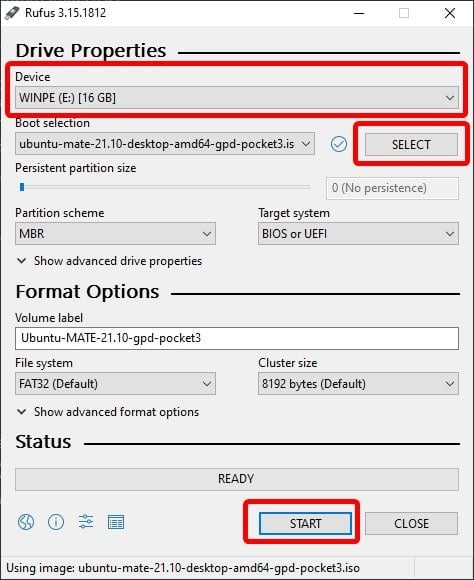Nie każdy jest wielkim fanem systemu Windows! Rozumiemy! Być może wszechobecny system operacyjny nie pasuje do Twojego przepływu pracy, a może potrzebujesz narzędzia, które po prostu nie działa dobrze w systemie Windows. Bez względu na powód, czy rozważałeś Linux - a konkretnie Ubuntu MATE - na swoim urządzeniu GPD ?
Czym jest Linux?
Linux nie jest systemem operacyjnym.
Jest to raczej nazwa używana do opisania rodziny systemów operacyjnych, z których wszystkie są zbudowane na jądrze Linux.
Co to jest jądro? Krótko mówiąc, jest to serce systemu operacyjnego i jest to program, który zarządza interakcjami między aplikacjami (przeglądarkami plików, odtwarzaczami wideo itp.) a sprzętem (pamięcią masową, procesorem itp.).
Linux jest wspólnym wysiłkiem open source. Z dziesiątkami dystrybucji, zarówno publicznych, jak i prywatnych, które można dziś znaleźć w setkach tysięcy urządzeń.
Dlaczego powinienem używać Linuksa zamiast Windowsa?
Obecnie Linux jest najczęściej spotykany w wyspecjalizowanych urządzeniach wbudowanych. Są to urządzenia, w których użytkownik końcowy zasadniczo nie będzie wchodził w bezpośrednią interakcję z systemem operacyjnym, a co najwyżej będzie korzystał z pewnego rodzaju aplikacji „warstwy powierzchniowej". Takich jak:
- Urządzenia IoT
- Światła, wtyczki, głośniki i nie tylko.
- Samochody i inne pojazdy
- Telefony komórkowe
- Czy wiesz, że Android jest oparty na jądrze Linux?
Ale dlaczego tak jest?
Linux jest lekki
Wiele dystrybucji Linuksa jest niezwykle zasobożernych. Debian, jedna z bardziej znanych dystrybucji, może być zainstalowany na systemach z zaledwie 256 MB pamięci RAM i 2 GB pamięci masowej[BO1]. Dzięki poprawkom, doświadczeni użytkownicy mogą zejść jeszcze niżej.
Wiąże się to z zastrzeżeniem braku pulpitu. Ale nawet w przypadku komputera stacjonarnego masz do dyspozycji tylko 2 GB pamięci RAM i około 10 GB pamięci masowej.
Porównaj to z Windows 10, który wymaga minimum 1-2 GB pamięci RAM i minimum 16-20 GB pamięci! Po aktualizacjach wartość ta rośnie jeszcze bardziej, a to nawet nie licząc „wzdęć" (technicznie rzecz biorąc
To sprawia, że Linux jest bardzo popularnym wyborem dla zaawansowanych użytkowników, którzy chcą wycisnąć jak najwięcej ze swoich urządzeń.
Linux jest wysoce konfigurowalny
Jednym z założeń platformy Linux jest przywiązanie do idei wolności. Użytkownik końcowy powinien być w stanie naprawdę spersonalizować swój komputer, a nie być zobowiązany do wstępnie przygotowanych wyborów, które daje mu dystrybutor systemu operacyjnego.
W przeciwieństwie do systemów Windows i iOS, w których bardzo trudno jest wprowadzić jakiekolwiek fundamentalne zmiany w systemie operacyjnym.
Ubuntu MATE
Chociaż na większości urządzeń GPD można z różnym powodzeniem zainstalować systemy operacyjne oparte na Linuksie, istnieje jedna dystrybucja Linuksa, która została opracowana specjalnie dla tych urządzeń.
Dystrybucja ta znana jest jako Ubuntu MATE. Ubuntu MATE to połączenie dwóch kluczowych komponentów:
- System operacyjny Ubuntu - prawdopodobnie najbardziej znana obecnie dystrybucja Linuksa na świecie.
- Środowisko graficzne MATE - środowisko graficzne wywodzące się z GNOME 2 - ma na celu obsługę nowszych technologii przy jednoczesnym zachowaniu klasycznego interfejsu użytkownika.
Stało się swego rodzaju tradycją, że zespół Ubuntu MATE opracowuje wersję dla wielu urządzeń GPD. W tym oryginalny P2 Max, GPD Micro PC i wcześniejsze iteracje GPD Pocket 3.
Ta dostosowana do potrzeb dystrybucja zapewnia działanie podstawowych funkcji, takich jak ekran dotykowy i czujnik obrotu, a nie ich niefunkcjonalność, jak w przypadku innych dystrybucji.
Będziesz potrzebować
- Najnowsza wersja Ubuntu MATE dla GPD Pocket 3
- Rufus, BalenaEtcher lub inne narzędzie do zapisywania plików .iso na dyskach USB.
- Pamięć flash USB o pojemności co najmniej 4 GB.
Instalacja Ubuntu MATE
Krok 1 - Przygotowanie nośnika instalacyjnego
Aby zainstalować Ubuntu MATE na GPD Pocket 3, należy najpierw przygotować nośnik instalacyjny. Będzie on miał postać dysku USB.
Następnie należy otworzyć wybrane narzędzie do flashowania i przygotować USB.
W programie Rufus użyj najwyższego menu rozwijanego, aby wybrać magazyn. Następnie użyj prawego przycisku „SELECT", aby wybrać plik ISO Ubuntu MATE.
Upewnij się, że wybrałeś właściwy dysk i plik .iso, i możesz zaczynać. Naciśnij przycisk START .
Jeśli używasz Rufusa, pojawi się kilka wyskakujących okienek. Naciśnij przycisk tak/zalecane dla wszystkich z nich.
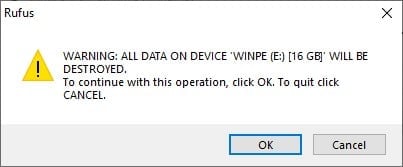
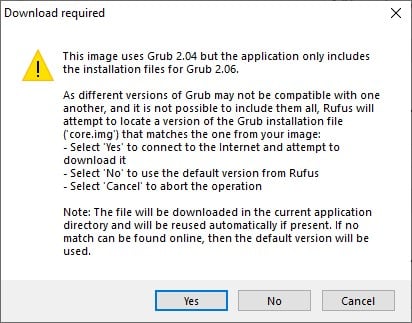
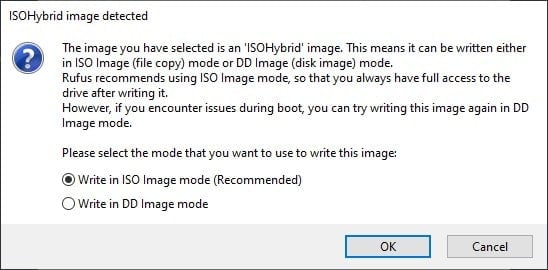
Krok 2 - Instalacja
Podłącz świeżo przygotowane złącze USB do urządzenia. Nie ma znaczenia, z którego portu USB korzystasz.

Włącz urządzenie. Szybko naciśnij klawisz F7 (FN + 7) na klawiaturze, aby wyświetlić menu rozruchowe.

Po uruchomieniu menu rozruchowego wybierz napęd USB z listy. Użyliśmy USB Toshiba, więc USB Toshiba będzie wyświetlane w menu rozruchowym.
Pojawi się interfejs GRUB. Wybierz pierwszą opcję z listy.
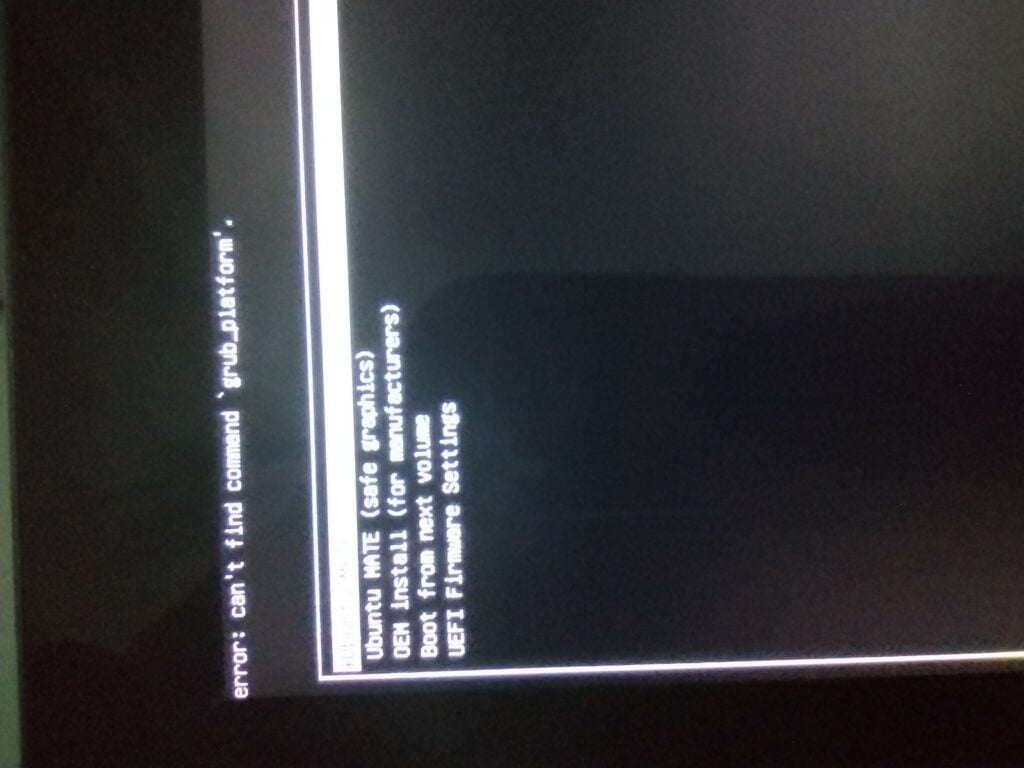
Twoje urządzenie powinno teraz załadować się do środowiska Ubuntu MATE!

Z tego miejsca możesz postępować zgodnie z programem instalacyjnym użytkownika, aby zakończyć proces. Możesz też uruchomić ograniczoną wersję Ubuntu MATE z USB, aby „poczuć", jak to działa, zanim się na to zdecydujesz.
Dziękujemy za przeczytanie tego przewodnika! Jeśli szukasz dalszej pomocy w Ubuntu Mate lub jeśli napotykasz błędy/etc., zachęcamy do zapoznania się z sekcją strony internetowej dotyczącą tego, jak się zaangażować.
Dodatkowo, jeśli chcesz dowiedzieć się więcej o GPD Pocket 3, zachęcamy do zapoznania się z naszą recenzją GPD Pocket 3, a nawet do zakupu GPD Pocket 3 od DroiX!
[azp_custom_product id="40″]